win10系统蓝屏时如何获取DMP文件
时间:2018-10-27 来源:互联网 浏览量:
相信大家都有遇见蓝屏现象,那么有什么方法可以找到故障原因呢?最近有用户向小编反馈win10系统不知道怎么获取DMP日志文件,其实.DMP可以说是蓝屏后的错误报告,用于分析蓝屏故障。那么我们怎么找到.DMP文件呢?下面小编分享win10系统蓝屏时获取DMP文件方法:
1、在win10系统桌面上,单击此电脑。右键,属性。
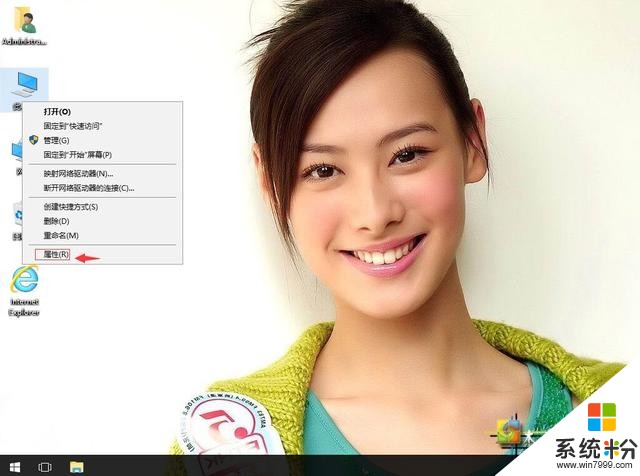
win10系统蓝屏时如何获取DMP文件-1
2、单击高级系统设置。
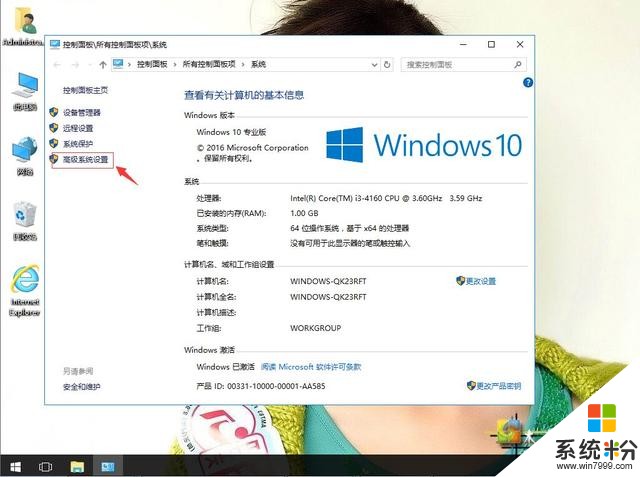
win10系统蓝屏时如何获取DMP文件-2
3、在系统属性下,启动和故障恢复里,单击设置。
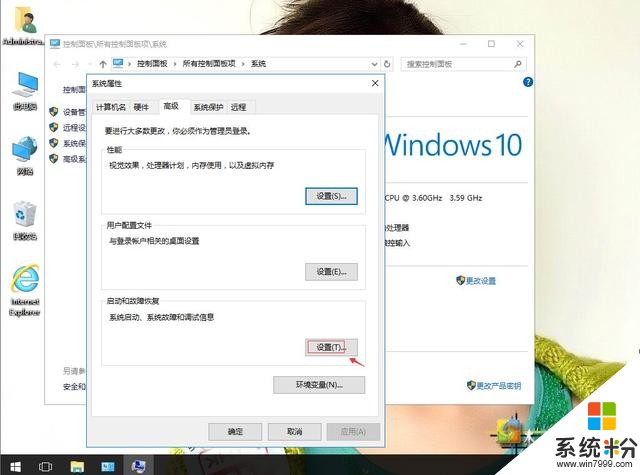
win10系统蓝屏时如何获取DMP文件-3
4、系统失败里,把将事件写入系统日志打勾。再确定。
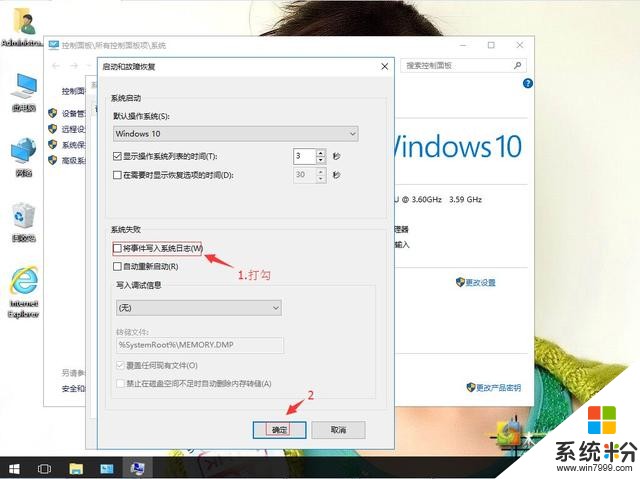
win10系统蓝屏时如何获取DMP文件-4
5、返回win10桌面上,开始菜单。电脑重启。然后就可以获取DMP文件。
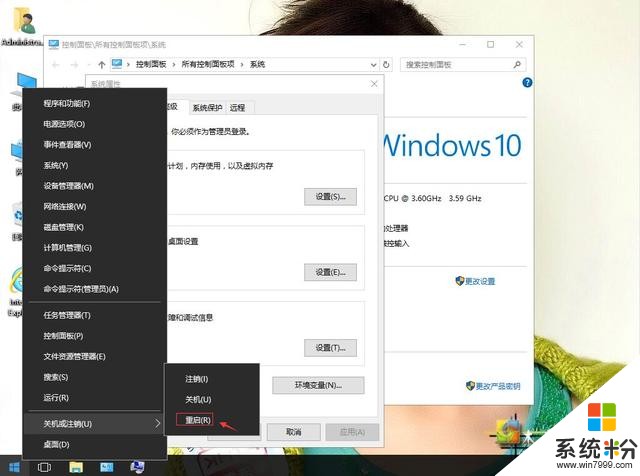
win10系统蓝屏时如何获取DMP文件-5
我要分享:
相关资讯
热门手机应用
